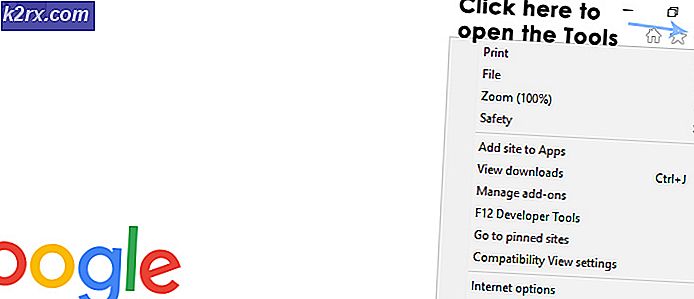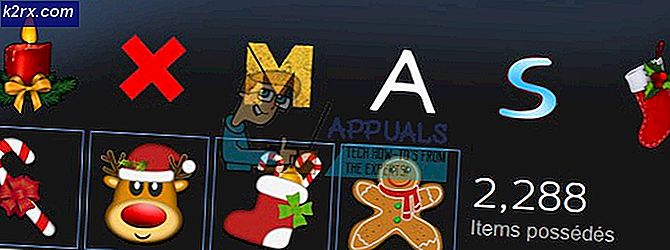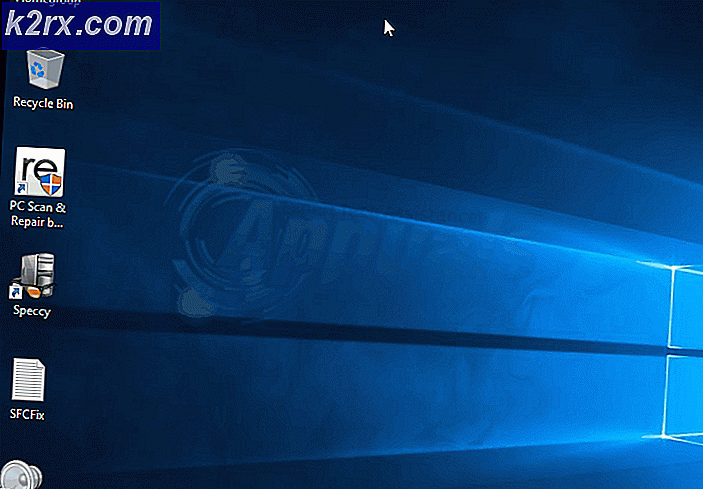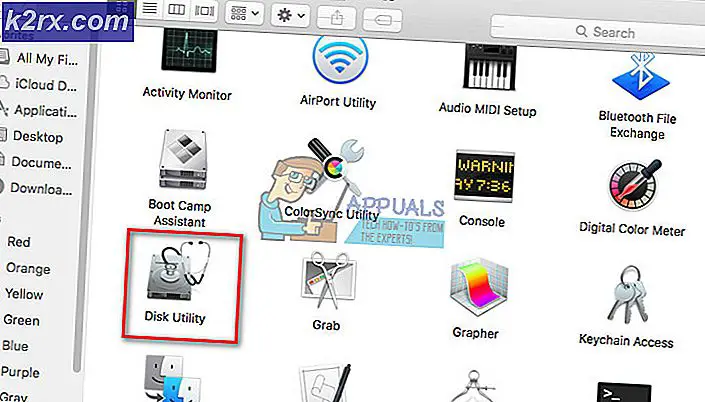Slik oppsett og bruk WhatsApp Online på en datamaskin
Whatsapp har lenge blitt etablert som et valg når det gjelder mobilmeldinger. Appen er bare tilgjengelig for bruk på mobiltelefon der meldinger kan byttes over internett, med bilder, talemeldinger, videoer og til og med nåværende steder. Men faktum at whatsapp messenger er bare en mobil app endret seg nylig og ble avslørt som WhatsApp Web. WhatsApp Web messenger er veldig enkelt å sette opp og bruke på datamaskiner. Tidligere krevde bruk av programmer på datamaskiner komplekse løsninger. Men for WhatsApp Web messenger er ganske enkelt å installere og bruke. WhatsApp lagrer all informasjon på sine servere, og derfor har tilgang til den over skyen (i tekniske termer) gjort det enkelt for brukerne å få tilgang til det fra hvor som helst.
Alt du trenger for å komme i gang er nettleseren din. Du trenger også den oppdaterte versjonen av WhatsApp for Windows, Android eller Blackberry på telefonen. For å få tilgang til whatsapp på nettet, gå til følgende webområde https://web.whatsapp.com. Når du er ferdig, vil du se QR-koden på skjermen.
Hvis du er merket Keep me logged in, er det ikke nødvendig å gjøre QR-skanningen nå og da når du prøver å få tilgang til WhatsApp på nettet. Når skjermen med QR-koden er klar, åpner du WhatsApp på telefonen din og trykker på Innstillinger, og velger deretter WhatsApp Web og skanner QR-koden som vises på datamaskinens skjerm. Umiddelbart etter å ha skannet det, vil nettleseren din oppdatere for å vise alle dine whatsapp-meldinger, etc.
Funksjoner på WhatsApp Web
Siden det er nytt, er ikke alle funksjonene til WhatsApp-telefonmeldingen for øyeblikket tilgjengelig på WhatsApp Web messenger-versjonen. Facebook er tilbøyelig til å introdusere flere funksjoner etter hvert som tiden går. Men for øyeblikket er WhatsApp Web messenger i stand til å gjøre følgende:
Start nye private chatter
PRO TIPS: Hvis problemet er med datamaskinen eller en bærbar PC / notatbok, bør du prøve å bruke Reimage Plus-programvaren som kan skanne arkiver og erstatte skadede og manglende filer. Dette fungerer i de fleste tilfeller der problemet er oppstått på grunn av systemkorrupsjon. Du kan laste ned Reimage Plus ved å klikke herPå toppen av WhatsApp Web messenger vil du kunne se et chat-ikon hvor du kan slå opp en liste over kontaktene du kan chatte med. Når du har chattet med noen via WhatsApp Web Messenger, vil de nåværende nettpratene også være tilgjengelige under denne menyen. Men det er imidlertid begrenset til bare å starte private chatter, og gruppeklubber må initieres på telefonen først, men kan bli båret på i WhatsApp Web messenger senere.
Bruk SHIFT + ENTER til å lage en ny linje
Det er også nye funksjoner som er tastaturvennlige, for eksempel å skrive inn en ny linje gjennom tastaturet ved å holde SHIFT- tasten og trykke på ENTER- tasten samtidig som ikke sender meldingen, bare flytte den ned til neste linje på chat-skjermen. Dette skyldes at enter-tasten på tastaturet, akkurat som på telefonen, bare sender meldingen og ikke flyttes til neste linje.
Legge til bilder
WhatsApp Web Messenger er også utstyrt for å legge ved bilder. Dette kan gjøres ved å trykke på ikonet for papirklipp på toppen av gjeldende chat. Dette vil gi et valg av webkameraet ditt til å ta et bilde eller legge ved en av dine lagrede bilder akkurat som det fungerer på telefonen din.
Nettleseren din vil be om tillatelse til å bruke kameraet ditt og kan nektes tilgang hvis du ikke vil bruke webkameraet ditt. Men det tillater det å la deg bruke webkameraet til å ta et bilde av deg.
Snooze & Toggle
Med WhatsApp Web messenger kan du også bruke Snooze-meldinger til å stanse konstante meldinger og bytte lydene. Det lar deg også deaktivere skrivebordsvarselfunksjonen helt hvis du foretrekker det. Å ha skrivebordsvarselfunksjonen vil føre til at du får en popup-melding hver gang du mottar en melding på WhatsApp-meldingen din.
WhatsApp Web messenger lar deg også se personens kontaktinformasjon akkurat som på telefonen akkurat slik WhatsApp messenger app gjør.
Det eneste tilbakeslaget
Det eneste tilbakeslaget, til hele WhatsApp Web messenger, er at du skal chatte på det, du må alltid holde telefonen koblet til Internett til enhver tid. Siden WhatsApp Web messenger er koblet via din WhatsApp app messenger på telefonen, er det avgjørende å være tilkoblet til internett til enhver tid for å bli brukt.
PRO TIPS: Hvis problemet er med datamaskinen eller en bærbar PC / notatbok, bør du prøve å bruke Reimage Plus-programvaren som kan skanne arkiver og erstatte skadede og manglende filer. Dette fungerer i de fleste tilfeller der problemet er oppstått på grunn av systemkorrupsjon. Du kan laste ned Reimage Plus ved å klikke her